
Ostatnia aktualizacja

Podsystem Windows dla systemu Linux umożliwia uruchamianie aplikacji Linux w systemie Windows. Jeśli nie musisz, usuń Linuksa i zwolnij miejsce, korzystając z tego przewodnika.
Jeśli chcesz uruchomić oprogramowanie dla systemu Linux bez rezygnowania z systemu Windows 11, musisz zainstaluj podsystem Windows dla systemu Linux (WSL) w systemie Windows 11. Jest to przydatna funkcja dla administratorów, programistów i entuzjastów Linuksa, ale jest również dobra dla użytkowników, którzy chcą zanurzyć palce w środowisku Linux.
Jednym z największych problemów z WSL jest jednak przestrzeń. Zainstalowanie oddzielnego systemu operacyjnego może zająć dziesiątki gigabajtów miejsca — miejsca, które może być potrzebne do odzyskania. Dobrą wiadomością jest to, że możesz dość szybko odinstalować Linuksa z Windows 11.
Jeśli nie chcesz Linuksa w systemie Windows 11, musisz wykonać następujące kroki.
Jak odinstalować dystrybucję Linuksa w systemie Windows 11?
Pierwszym krokiem do usunięcia Linuksa z komputera z systemem Windows 11 jest odinstalowanie używanej dystrybucji Linuksa.
Aby to zrobić:
- Kliknij Początek lub naciśnij przycisk Klawisz Windows aby uruchomić menu Start, a następnie wybierz Ustawienia Ikona.

- Kliknij Aplikacje po lewej, a następnie kliknij Aplikacje i funkcje po prawej.
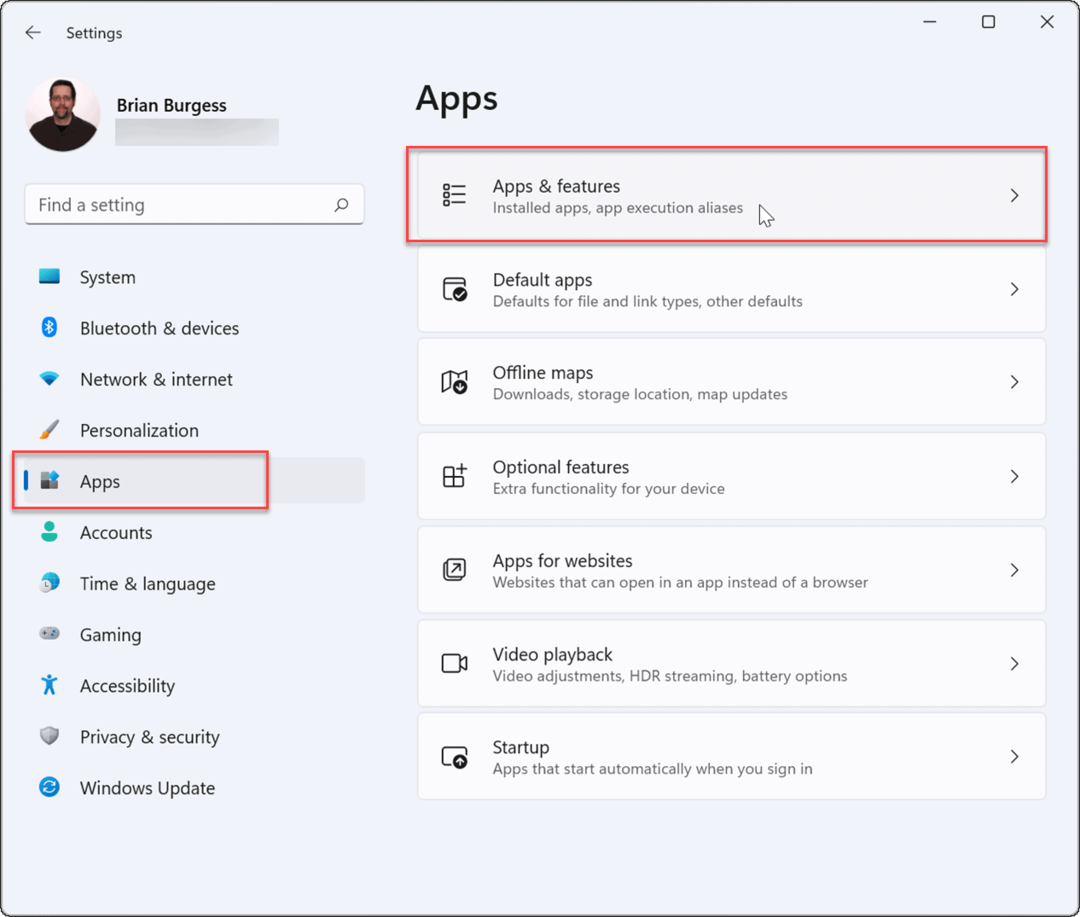
- Przewiń w dół i znajdź wcześniej zainstalowaną dystrybucję Linuksa. Kliknij trzypunktowy przycisk menu po prawej stronie i wybierz Odinstaluj.
- Jeśli nie możesz znaleźć swojej instalacji Linuksa, wpisz nazwę zainstalowanej dystrybucji (np. Ubuntu) w Lista aplikacji—powinien pojawić się na górze.
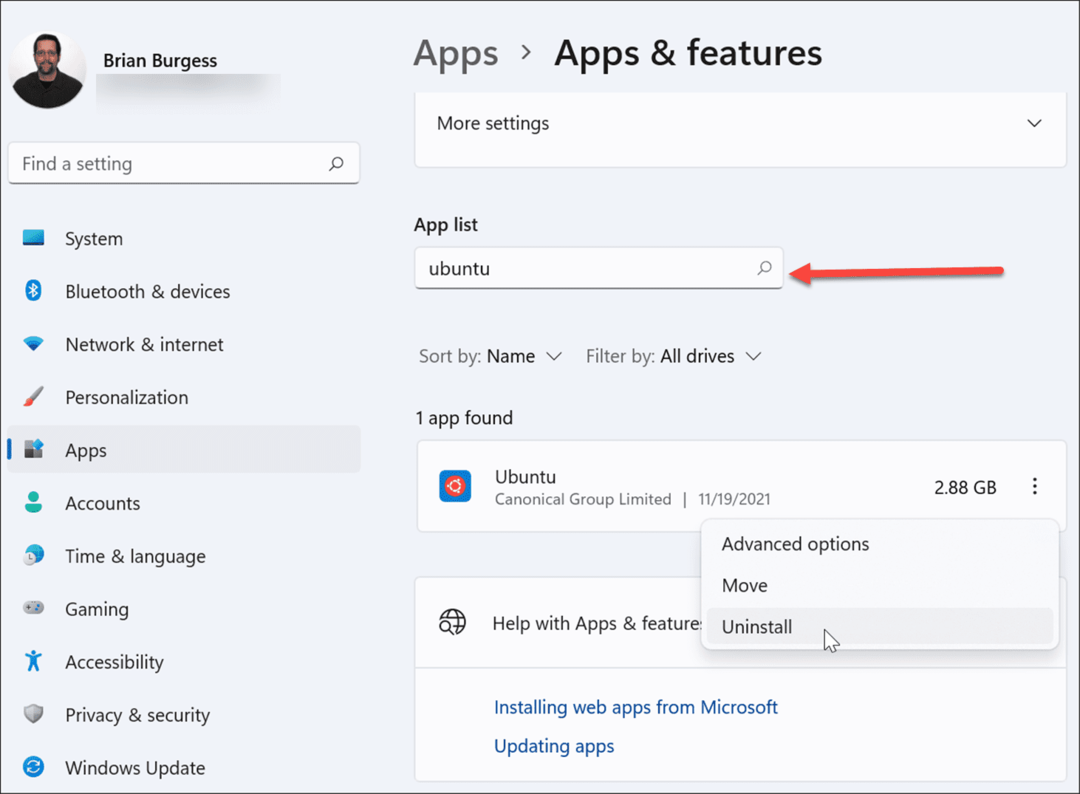
- Kliknij Odinstaluj po raz drugi, aby potwierdzić, że chcesz całkowicie odinstalować dystrybucję Linuksa z komputera.
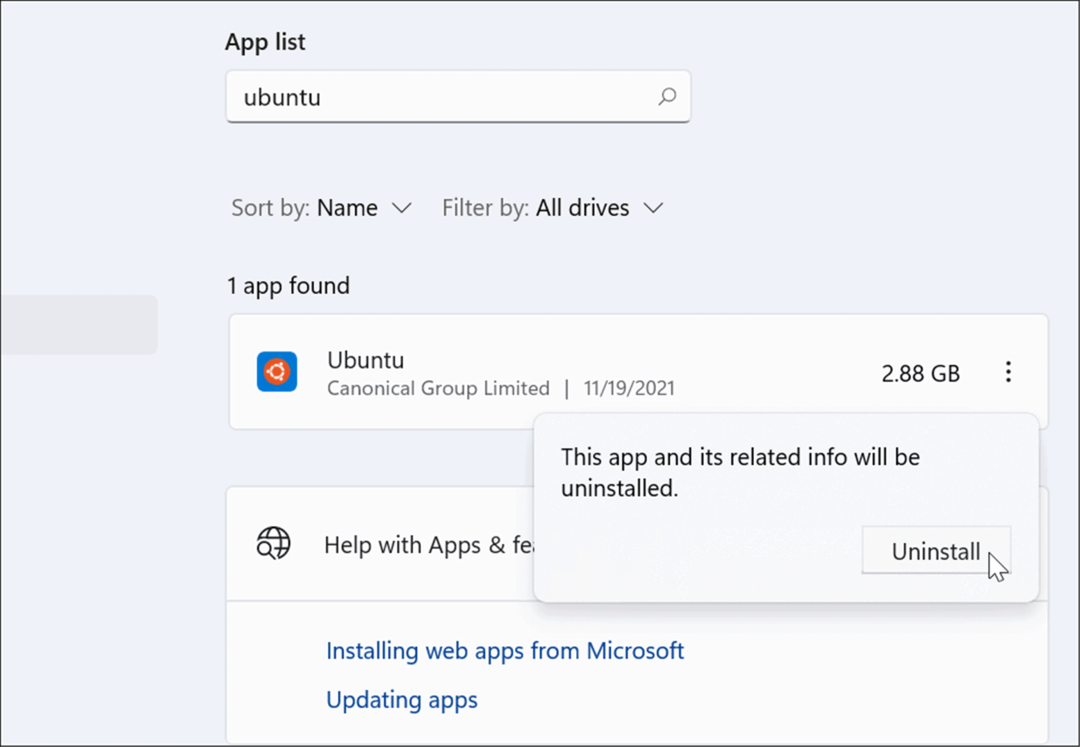
Jak usunąć podsystem Windows dla komponentów Linux
Jeśli pomyślnie wykonałeś powyższe kroki, dystrybucja Linuksa zostanie usunięta. Istnieją jednak jeszcze inne elementy funkcjonalności podsystemu Windows dla systemu Linux, które należy usunąć, aby odzyskać dodatkowe miejsce.
Obejmuje to jądro WSL i niektóre składniki interfejsu. Aby je usunąć:
- Kliknij Początek i wybierz Ustawienia lub użyj skrót klawiszowyKlawisz Windows + I aby go otworzyć bezpośrednio.

- Kliknij Aplikacje po lewej stronie, a następnie wybierz Aplikacje i funkcje po prawej.
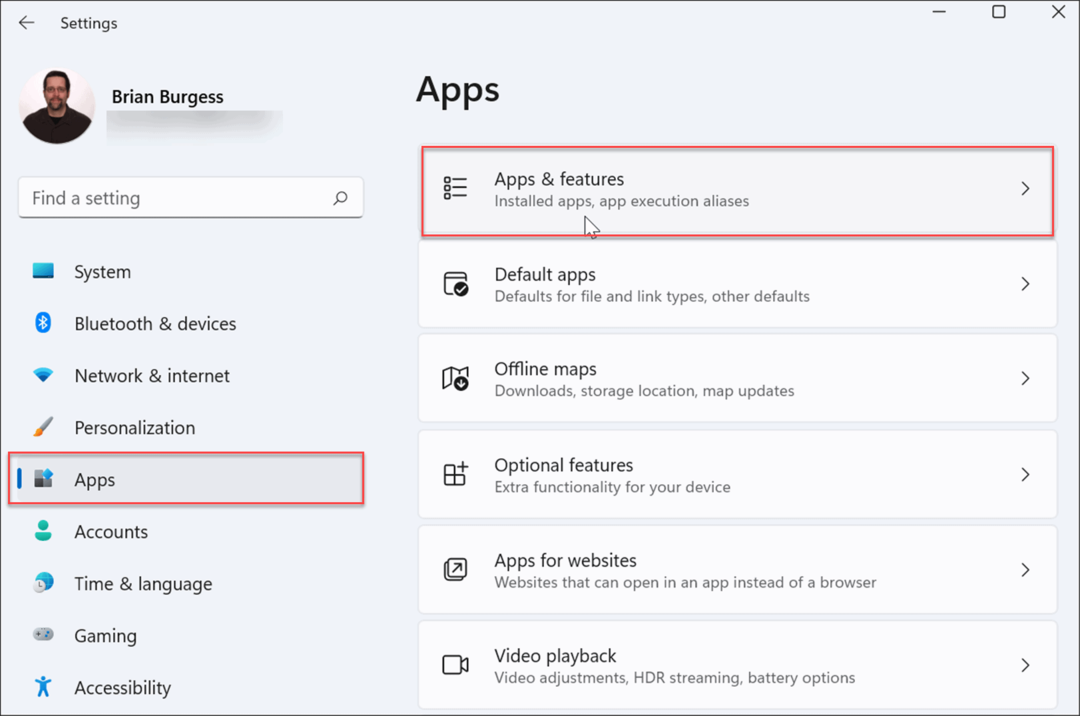
- Znajdować Podsystem Windows dla Linux WSLg Preview na liście (lub wyszukaj go za pomocą paska wyszukiwania).
- Po zlokalizowaniu kliknij trzypunktowy ikonę menu po prawej stronie i wybierz Odinstaluj.
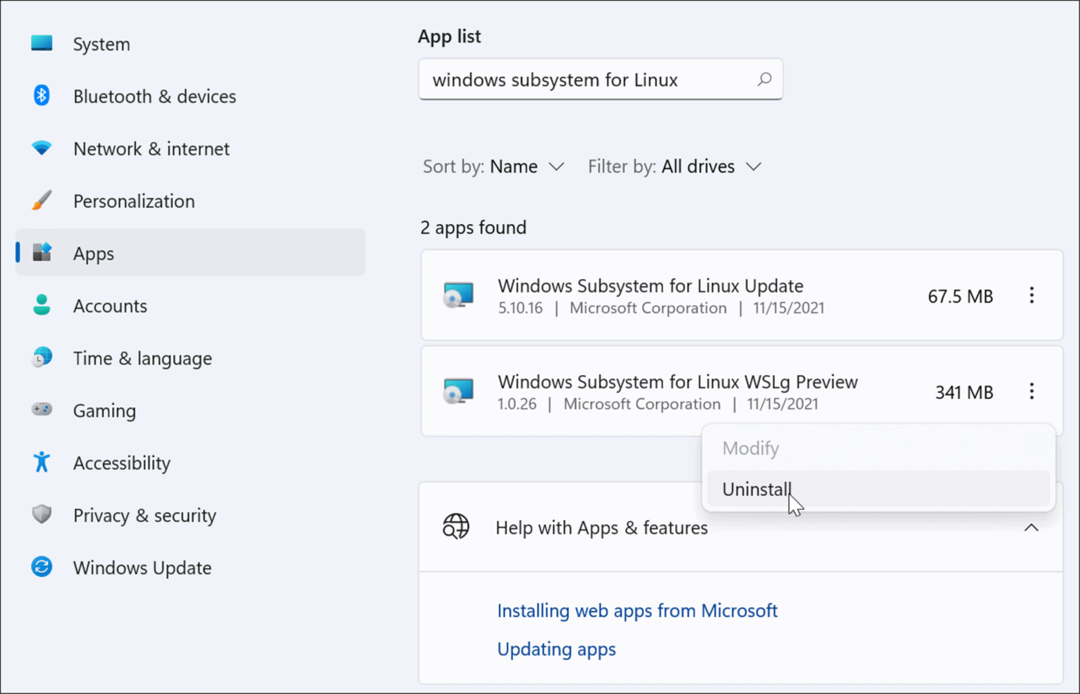
- Kliknij Odinstaluj po raz drugi, aby sprawdzić, czy chcesz usunąć go z systemu.
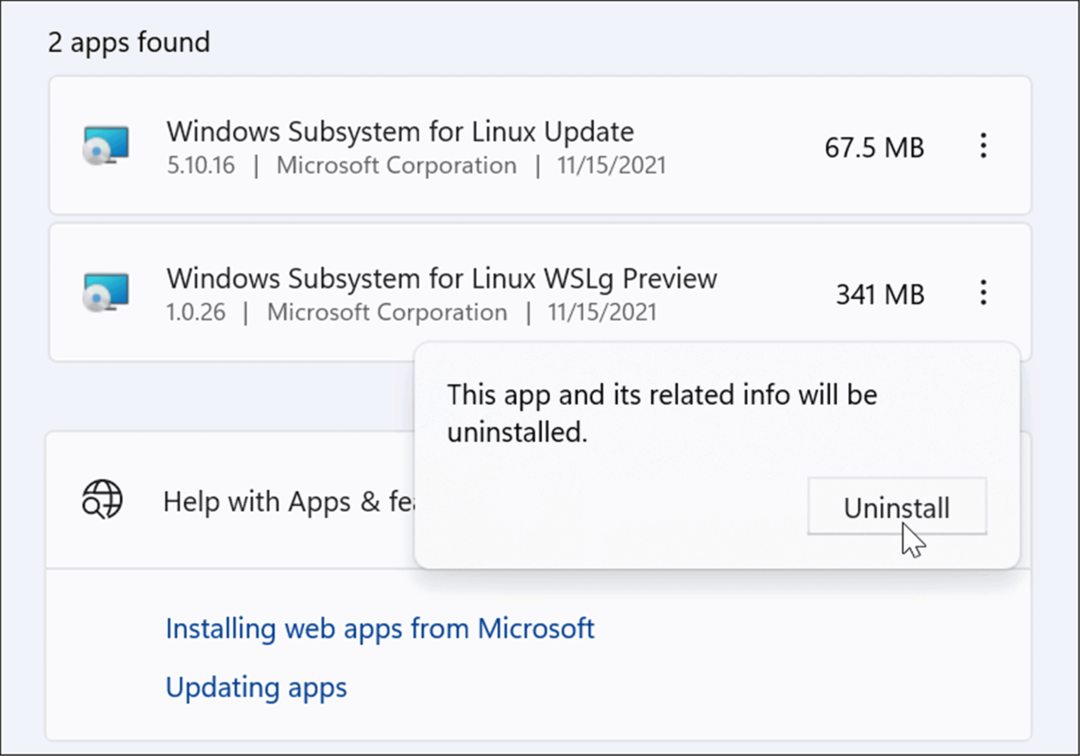
- Następnie musisz odinstalować Podsystem Windows dla aktualizacji systemu Linux. Usuń go, wykonując te same kroki dezinstalacji — kliknij trzypunktowymenu > Odinstaluj > Odinstaluj.
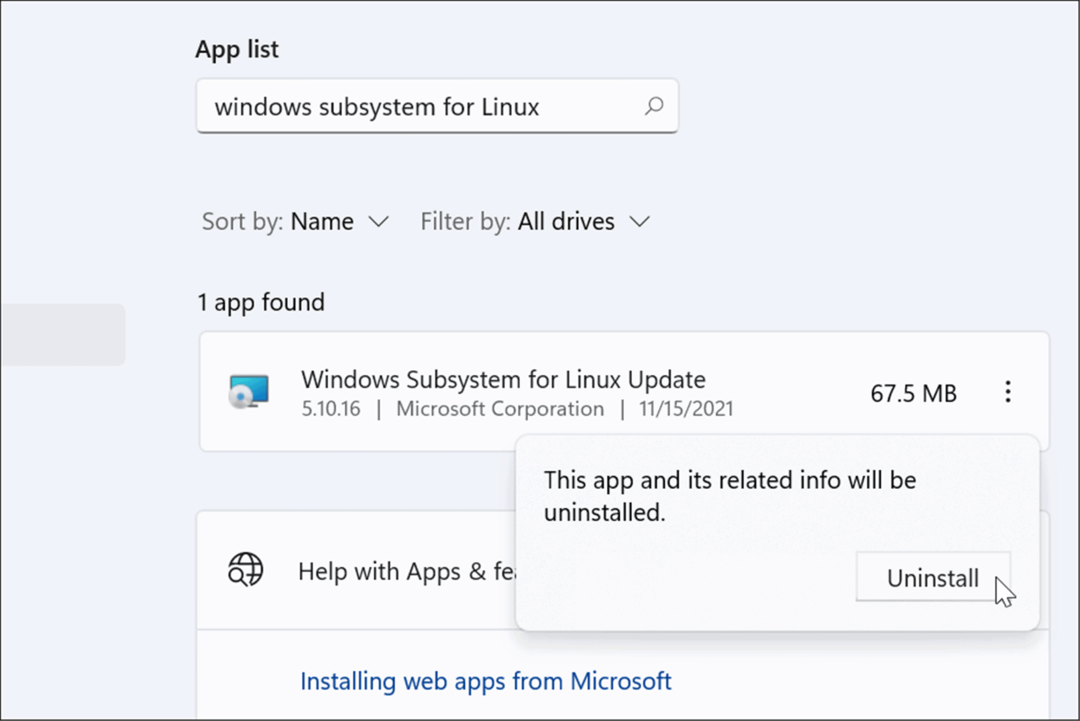
Jak odinstalować WSL z Windows 11?
Aby zakończyć usuwanie systemu Linux z systemu Windows 11, musisz przejść jeszcze jeden krok — musisz całkowicie odinstalować funkcję podsystemu systemu Windows dla systemu Linux.
Aby odinstalować WSL z systemu Windows 11, wykonaj następujące kroki:
- Otworzyć Ustawienia menu, naciskając Początek, następnie Ustawienia.
- Wybierać Aplikacje po lewej, a następnie kliknij Funkcje opcjonalne po prawej.
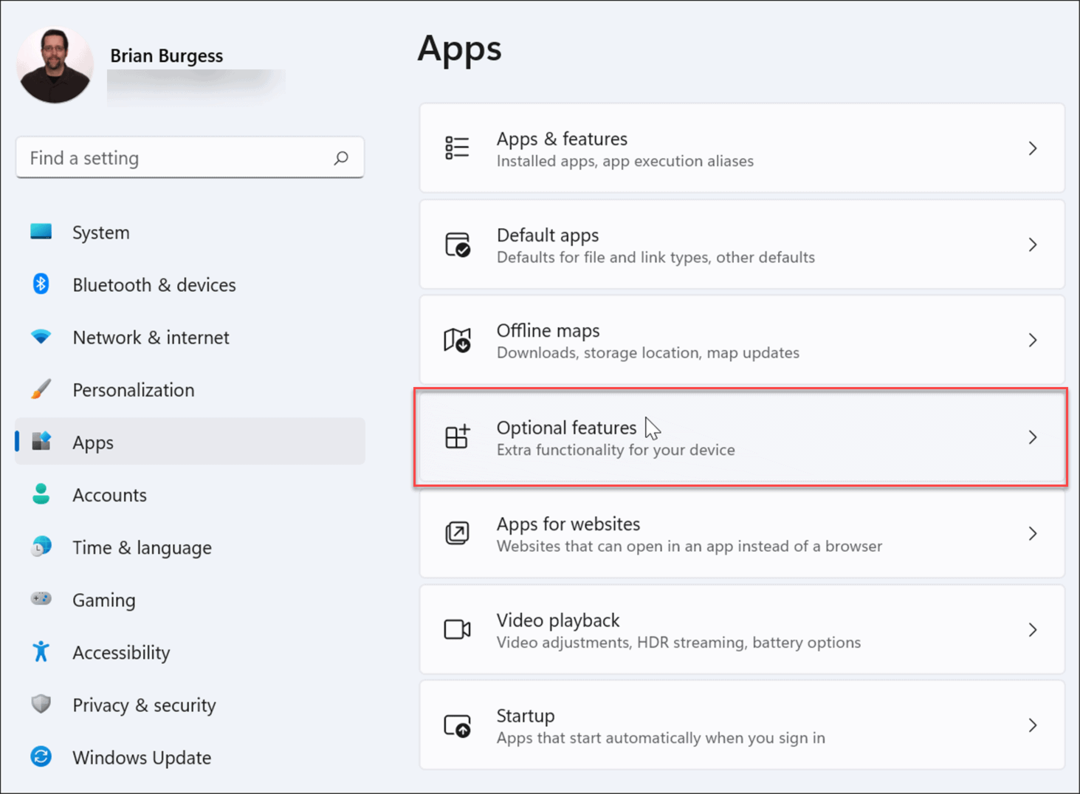
- Przewiń w dół prawą stronę i kliknij Więcej funkcji systemu Windows pod Dotyczy ustawień w dolnej części listy.
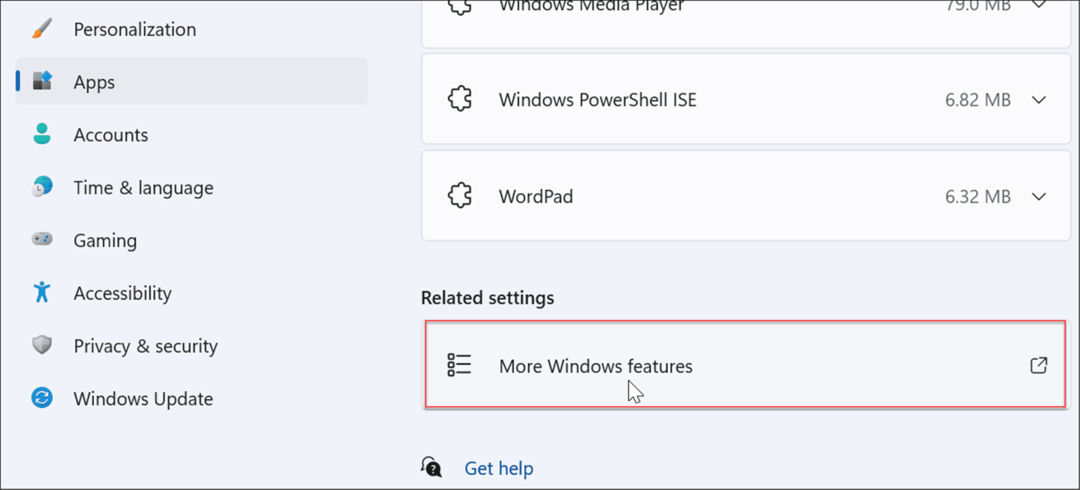
- Kiedy Cechy okien otworzy się okno, odznacz oba Platforma maszyn wirtualnych oraz Podsystem Windows dla Linuksa i kliknij ok.
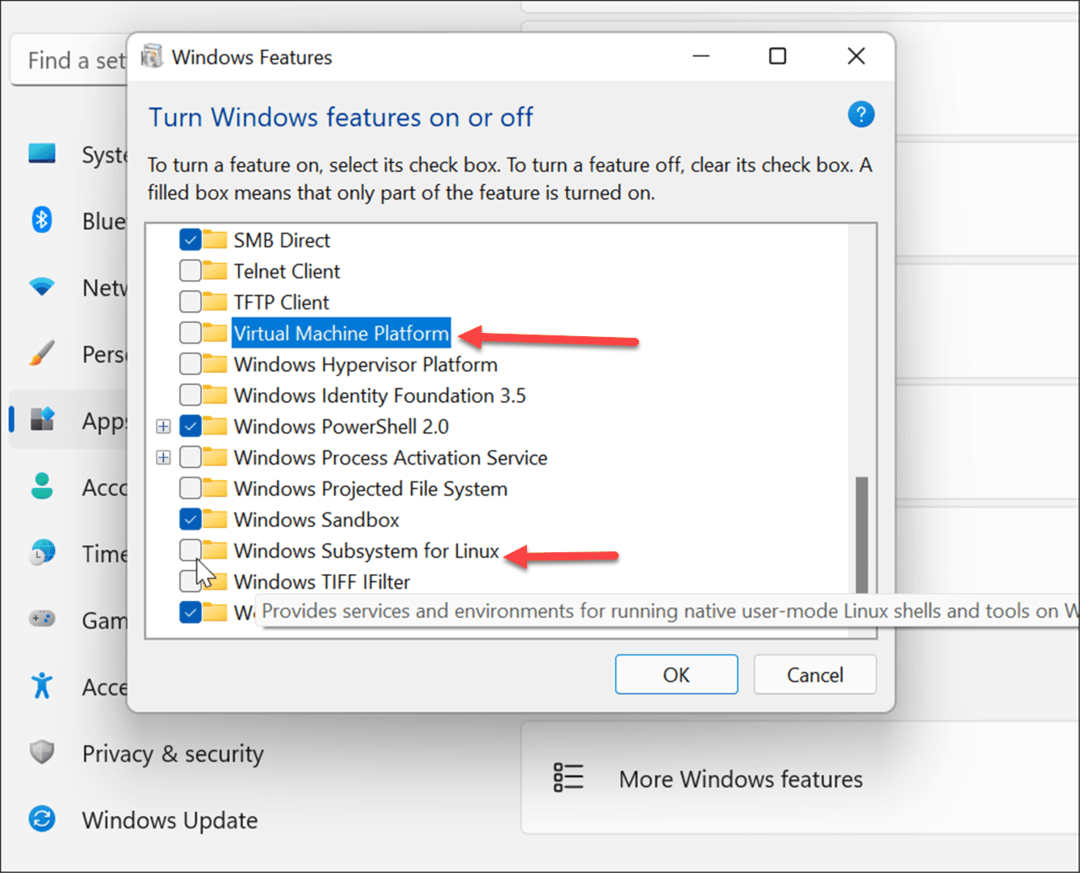
- Kliknij Zrestartuj teraz przycisk do uruchom ponownie system Windows 11.
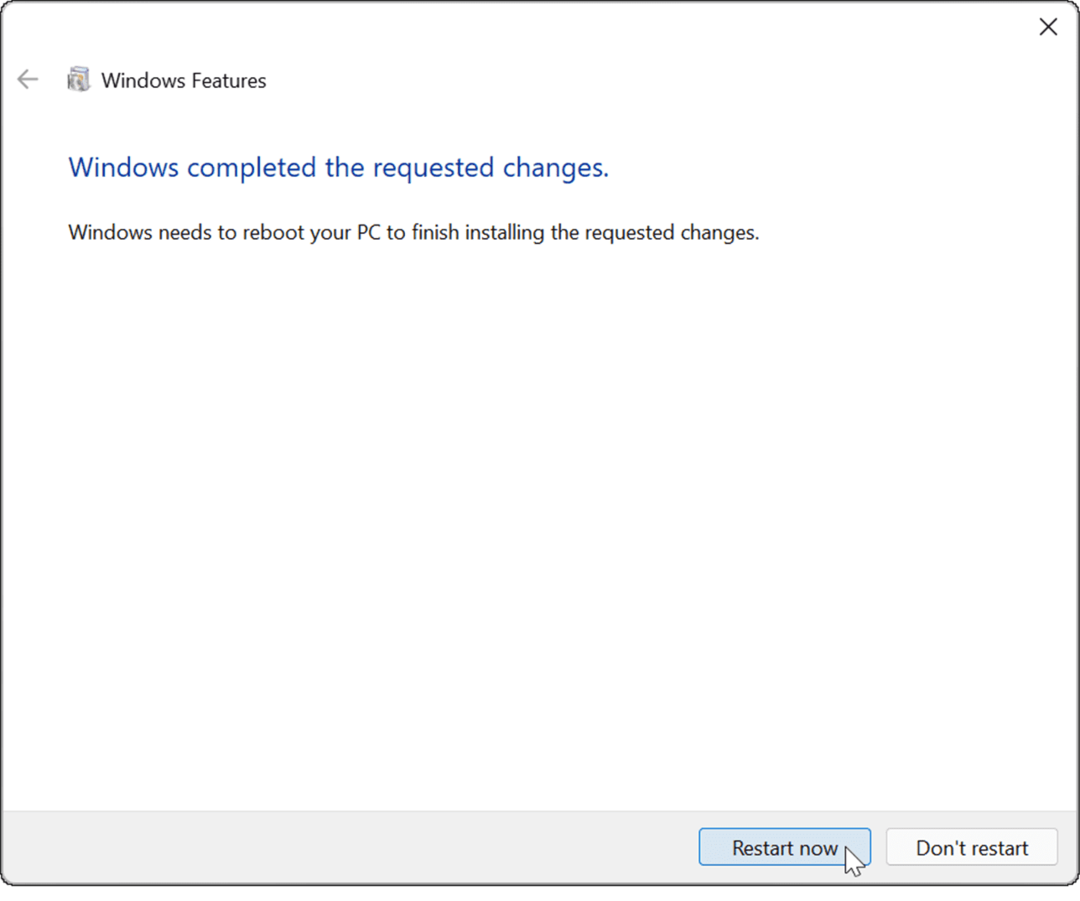
Po ponownym uruchomieniu zaloguj się do komputera. Linux i wszystkie odpowiednie składniki WSL są teraz całkowicie usunięte z systemu Windows 11.
Linux na Windows 11
Kiedy ty włącz WSL w systemie Windows 11, możesz jednocześnie korzystać z oprogramowania Linux na komputerze z systemem Windows 11. W zależności od konfiguracji maszyny może to być łatwiejsze niż tworzenie maszyna wirtualna do uruchamiania Linuksa. Z pewnością jest to łatwiejsze niż tworzenie system podwójnego rozruchu. Jeśli jednak nie potrzebujesz już WSL w swoim systemie, możesz go odinstalować, wykonując powyższe kroki.
Windows 11 ma inne funkcje, które mogą Cię zainteresować, takie jak uruchomione aplikacje na Androida. Jeśli korzystasz z aplikacji lub gier w stylu retro, może być konieczne włączenie innych opcjonalnych funkcji, w tym włączanie starych wersji .NET Framework.
Jak znaleźć klucz produktu Windows 11?
Jeśli potrzebujesz przenieść klucz produktu Windows 11 lub po prostu potrzebujesz go do czystej instalacji systemu operacyjnego,...
Jak wyczyścić pamięć podręczną Google Chrome, pliki cookie i historię przeglądania?
Chrome doskonale radzi sobie z przechowywaniem historii przeglądania, pamięci podręcznej i plików cookie, aby zoptymalizować wydajność przeglądarki online. Jej jak...
Dopasowywanie cen w sklepie: jak uzyskać ceny online podczas zakupów w sklepie?
Kupowanie w sklepie nie oznacza, że musisz płacić wyższe ceny. Dzięki gwarancjom równoważenia cen możesz uzyskać rabaty online podczas zakupów w...
Jak podarować subskrypcję Disney Plus za pomocą cyfrowej karty podarunkowej
Jeśli cieszyłeś się Disney Plus i chcesz podzielić się nim z innymi, oto jak kupić subskrypcję Disney+ Gift za...



